תיקון: Windows נתקל בבעיה בהתקנת תוכנת מנהל ההתקן
פתרון בעיות של Windows מדריך לפתרון בעיות / / August 04, 2021
פרסומות
עדכון המערכת שלך עם מנהלי ההתקנים העדכניים ביותר חיוני בכדי להפעיל אותה בקצב מתמשך. למרות ש- Windows סורק ומתקין באופן אוטומטי את העדכונים האחרונים, אך לעיתים תוך כדי פעולה ידנית, משתמשים נתקלים בבעיה לא רצויה. הבעיה מוצגת עם הנחיה, "Windows נתקל בבעיה בהתקנת תוכנת מנהל ההתקן עבור המכשיר שלך." אחרי הודעה זו באה שגיאה המציינת: "הגישה נדחית."

תוכן עניינים
-
1 תקן את Windows נתקל בבעיה בהתקנת בעיית תוכנת מנהל ההתקן
- 1.1 תיקון 1: השבת את אכיפת החתימה של הנהג:
- 1.2 תיקון 2: הפעל את פותר הבעיות מלוח הבקרה:
- 1.3 תיקון 3: ציין את הנתיב להתקנות מנהל התקן:
- 1.4 תיקון 4: ציין את הנתיב להתקנות מנהלי התקנים באמצעות חשבון מנהל מערכת מוסתר:
- 1.5 תיקון 5: ספק שליטה מלאה ל- TrustedInstaller:
תקן את Windows נתקל בבעיה בהתקנת בעיית תוכנת מנהל ההתקן
אם אתה גם זה שחווה אותה הודעה, הסיבה לכך היא ש- Windows אינו מאמת את חתימת מנהל ההתקן. עם זאת, זו אחת השגיאות הישנות, ויש הרבה תיקונים ופתרונות זמינים מסביב. במאמר זה למטה ריכזנו עבורכם כמה מהתיקונים האמינים והראויים ביותר שיעזרו לכם לעקוף את המצב.
תיקון 1: השבת את אכיפת החתימה של הנהג:
כפי שנדון לעיל, אחת הסיבות העיקריות ל"הודעת "Windows נתקלה בבעיה בהתקנת תוכנת מנהל ההתקן" יכולה להיות בעיית החתימה של מנהל ההתקן. לכן, כפי שהוצע על ידי חלק מהמשתמשים הסובלים השבתת האכיפה אמור לעזור להיפטר מהבעיה. לשם כך, בצע את השלבים הבאים:
פרסומות
- ראשית, עבור לסרגל החיפוש בשולחן העבודה ולסוג התחלה מתקדמת.
- מתוצאות החיפוש בחר שנה אפשרויות הפעלה מתקדמות.

- בחלון הבא, עבור אל התחלה מתקדמת לחץ ולחץ על אתחל עכשיו הכרטיסייה. זה יאתחל את המערכת שלך חלונותמצב שחזור.
- עכשיו מהחלון הכחול, לחץ על האפשרות פתרון בעיות ואז בחר אפשרויות מתקדמות.
- במסך הבא לחץ על הגדרות הפעלה, נווט לפינה השמאלית התחתונה ואז בחר אתחול. זה יאתחל את המערכת שלך אל חלון הגדרות הפעלה.
- כעת לצורך השבתת אכיפת החתימה של הנהג, לחץ על מקש F7. התהליך יאתחל אותך למצב מיוחד.
- ברגע שאתה רואה את מסך שולחן העבודה שלך, פתח את חלון מנהל ההתקניםושקול להתקין את מנהל ההתקן שוב. כאן בדוק אם הבעיה האמורה נפתרה או שהיא נמשכת.
- כמו כן, אם במהלך תהליך ההתקנה תקבל הודעת אזהרה Windows אינה יכולה לאמת את המפרסם של תוכנת מנהל התקן זו, ואז לחץ על האפשרות התקן את תוכנת מנהל ההתקן הזו בכל מקרה.
תיקון 2: הפעל את פותר הבעיות מלוח הבקרה:
ל- Windows יש כמה פתרונות בעיות מובנים המסייעים למשתמשים ברוב מקרי השגיאה. לפיכך, כאן עם הבעיה "Windows נתקל בבעיה בהתקנת תוכנת מנהל ההתקן עבור המכשיר שלך", הפעלת פותר הבעיות מלוח הבקרה סייעה להרבה משתמשים. שימוש בתיקון זה יזהה את הסיבה מאחורי בעיה זו ויפתור אותה באופן אוטומטי. על כך,
- ראשית, עבור לסרגל החיפוש בשולחן העבודה, הקלד לוח בקרה, ופתח את תוצאת החיפוש הרלוונטית.
- בחלון לוח הבקרה, עבור אל צפה על ידי, פתח את התפריט הנפתח שלו ובחר קטגוריה.

- עכשיו תחת מדור חומרה וסאונד, לחץ על הצג מכשירים ומדפסות.
- בחלון הבא, גלה את המכשיר הבעייתי, לחץ עליו לחיצה ימנית ואז בחר בתפריט האנכי העליון לפתור בעיות אוֹפְּצִיָה.
-
הערה:אם אינך מצליח לאתר את המכשיר הבעייתי שלך, לחץ על ה- מַחשֵׁב סמל.
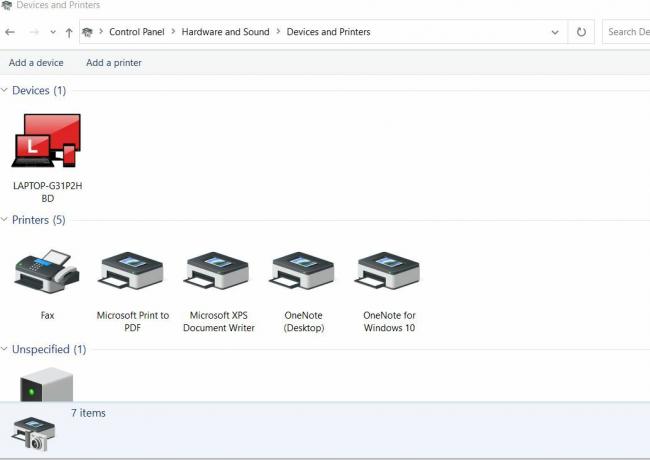
- עכשיו תן לפותר הבעיות להמשיך. זה יאתר אוטומטית את הבעיה. עקוב אחר ההוראות שעל המסך ואפשר לו לפתור את הבעיה.
- לאחר שתסיים, בדוק אם הבעיה האמורה נפתרה או לא.
עֵצָה: אם במהלך השלב הרביעי, לאחר לחיצה על אפשרות לפתור בעיות במחשב שלך, תראה רשימת שגיאות, אז אתר את המכשיר הבעייתי על ידי לחיצה על כפתור רדיו ואז לחץ על הַבָּא. עקוב אחר ההוראות שעל המסך להשלמת התהליך.
תיקון 3: ציין את הנתיב להתקנות מנהל התקן:
ציון הנתיב להתקנות מנהלי התקנים הוא כנראה אחד הפתרונות השימושיים ביותר שיעזרו לך בהיפטרות מה- "Windows נתקל בבעיה בהתקנת תוכנת מנהל ההתקן עבור המכשיר שלך" נושא. התהליך דורש התקנת מנהל ההתקן (ידנית) למכשיר לאחר חיבורו או שימוש במנהל ההתקנים כשהמכשיר מחובר לחשמל. על כך,
- ראשית, עבור לסרגל החיפוש בשולחן העבודה, הקלד מנהל התקן, ובחר את תוצאת החיפוש הרלוונטית.

- בחלון מנהל ההתקנים, אתר את ההתקן הבעייתי, לחץ עליו לחיצה ימנית ואז בחר נכסים.
- בחלון המאפיינים עבור אל נהג לחץ על הלשונית עדכן את מנהל ההתקן אוֹפְּצִיָה.

- מהחלון הבא בחר באפשרות עיין במחשב שלי אחר תוכנת מנהל התקן.
- כעת תחת 'חפש תוכנת מנהל התקן במיקום זה', נווט למיקום הבא.
C: \ Windows \ WinSxS
- כעת המערכת תבדוק אוטומטית אם התקנת מנהל ההתקן תחת מיקום זה. לאחר שתסיים, בדוק אם הבעיה האמורה נפתרה או לא.
תיקון 4: ציין את הנתיב להתקנות מנהלי התקנים באמצעות חשבון מנהל מערכת מוסתר:
אם ה- FIX הנ"ל אינו עוזר לך, שקול לחזור על התהליך באמצעות חשבון מנהל מערכת מוסתר. זה לא רק יפתור את הבעיה האמורה אלא גם יספק יתרונות נסתרים אחרים. על כך,
פרסומות
- ראשית, במסך הכניסה של המערכת שלך, במהלך תהליך האתחול או לאחר שיצאת מהחשבון, לחץ על סמל הפעלה ובמקביל להחזיק את כפתור "שיפט ולחץ על אתחול.
- במקום הפעלת המערכת מחדש, היא תציג מסך כחול עם רשימת אפשרויות.
- כאן נווט לאפשרויות הבאות: פתרון בעיות -> אפשרויות מתקדמות -> שורת פקודה.
- כעת בחלון שורת הפקודה, הקלד את הפקודה הבאה ואז לחץ להיכנס
מנהל משתמש נטו / פעיל: כן
- תוך שנייה הוא יציג את ההודעה - "הפקודה הושלמה בהצלחה ”.
- עכשיו התחבר לחשבון הניהול והמתין לפני שהכל מוכן לחלוטין.
- אחרי זה, הפעל מחדש את המערכת שלך והיכנס לחשבון מנהל המערכת החדש ללא סיסמה. כמו כן חבר את המכשיר להתקנתו.
- לאחר שתסיים עם חשבון מנהל הנסתר, השבת אותו על ידי פתיחת שורת הפקודה עם גישת מנהל, הקלד את הפקודה הבאה ולחץ להיכנס
מנהל משתמש נטו / פעיל: לא
תיקון 5: ספק שליטה מלאה ל- TrustedInstaller:
אם אחד מהפתרונות שלעיל לא עובד בשבילך, זהו התיקון האחרון שאתה יכול לנסות הוא מתן שליטה מלאה ל- TrutedInstaller. פתרון זה יעזור לך להיפטר מהבעיה "Windows נתקל בבעיה בהתקנת תוכנת מנהל ההתקן עבור המכשיר שלך". לספק את השליטה המלאה ל- TrustedInstaller,
- ראשית, עבור לכל אחת מהתיקיות או רשומות הספריות במערכת שלך, ואז מהתפריט החלונית השמאלית, לחץ על האפשרות מחשב זה.
- כעת לחץ פעמיים כדי להפעיל את דיסק מקומי C: ואז נווט אל תיקיית Windows בְּתוֹך.
- כאן בחלון הבא לחץ באמצעות לחצן העכבר הימני על ה- תיקיית System32 ובחר באפשרות נכסים.
- בחלון המאפיינים לחץ על כרטיסיית אבטחה מהתפריט האנכי ואז לחץ על לַעֲרוֹך לַחְצָן.
- הענק הרשאת מנהל אם יתבקש.
- בחלון הרשאה עבור System32, נווט אל שם קבוצה או משתמש ואתר את האפשרות מתקין מהימן.

- בחר אותו ואז נווט למטה אל הרשאה ל- TrustedInstaller.
- פה סמן את תיבת הסימון אפשר ממוקם אחרי האופציה שליטה מלאה.
- הערה: אם TrustedInstaller אינו קיים ברשימה, לחץ על ה- הוסף לשונית ואז אתר אותו על מנת להוסיף אותו לרשימה. עכשיו הענק בשליטה מלאה.
- כעת חזור על אותו תהליך בדיוק עבור ה- SysWOW64 גם תיקיה.
לאחר שתסיים איתו, הפעל מחדש את המחשב שלך, והוא יחול את השינויים. כעת תוכל לבדוק אם השגיאה האמורה נפתרה או שהיא עדיין נמשכת.
פרסומות
אם אתה גם אחד מהבעיות "Windows נתקל בבעיה בהתקנת תוכנת מנהל ההתקן עבור המכשיר שלך", הסובלים ממשתמשים, אז כל המידע שלמעלה יעזור לך. אנו בהחלט בטוחים שאחד מחמש התיקונים יפתור לך את הבעיה בשום פנים ואופן.
במקרה שאף אחד מהתיקונים שלעיל לא עבד עבורך, ייתכן שיש אפשרות שהמערכת שלך נגועה בתוכנה זדונית או וירוס. לפיכך, אנו ממליצים לך לפתור את הבעיה תחילה ואז להשתמש בתיקונים לאחר מכן. אם יש לך שאלות או משוב כלשהו, אנא רשום את ההערה בתיבת ההערות שלמטה.


![כיצד להתקין מלאי ROM על EveryPhone EP171PW [קובץ פלאש קושחה]](/f/5dc6b3781d91e0ce16b296f3b6f7b366.jpg?width=288&height=384)
![כיצד להתקין מלאי ROM על NOA H8 [קובץ קושחה / ביטול לבנה]](/f/03b62b953fbac2746f4265d93c6f197b.jpg?width=288&height=384)